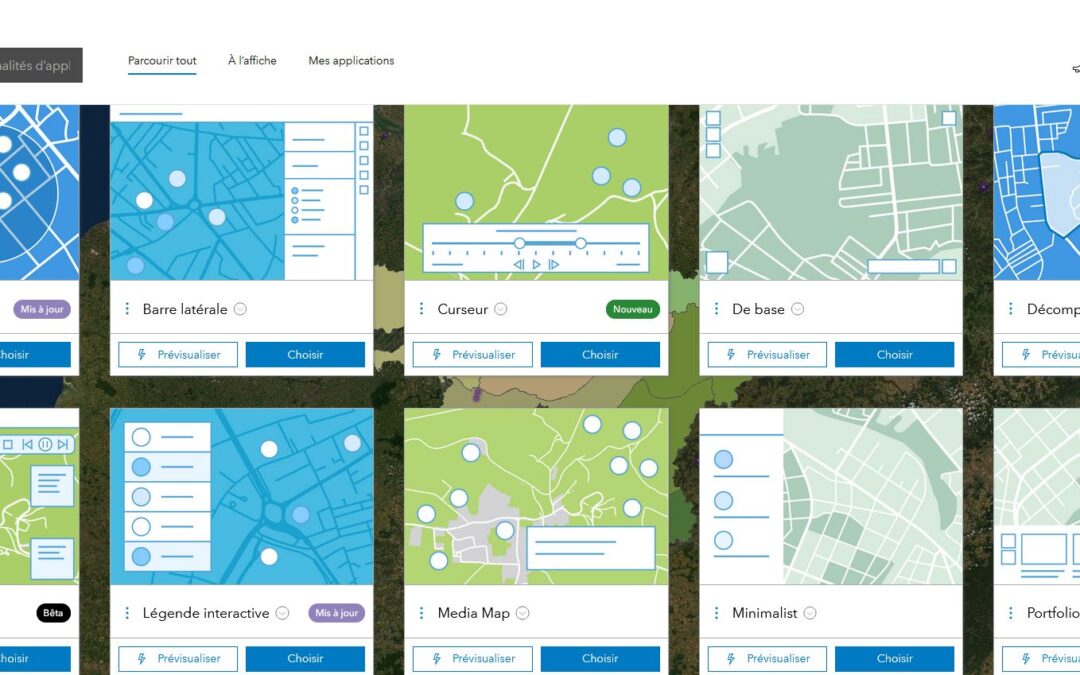Instant Apps sur Arcgis Online est la nouvelle génération d’applications de cartographie Web configurables. Instant Apps inclut une bibliothèque de modèles d’application et une option de configuration rapide lorsque vous voulez personnaliser l’application.
Chaque modèle d’application répond à un but spécifique, comme afficher une carte, comparer des contenus, calculer un itinéraire, ou rechercher quelque chose à proximité. Ces modèles sont également optimisés pour les appareils mobiles. Les nouveaux formats des atlas numériques de géo ont été créer à partir d’Instant App.
Pour créer des applications avec Instant Apps, vous devez vous connecter à votre compte d’organisation. Si vous n’avez pas encore de compte d’organisation, inscrivez vous gratuitement ICI
- Sélectionner une carte
Rechercher dans votre contenu une web Map (une carte) que vous voulez afficher dans une application intuitive et personnalisée
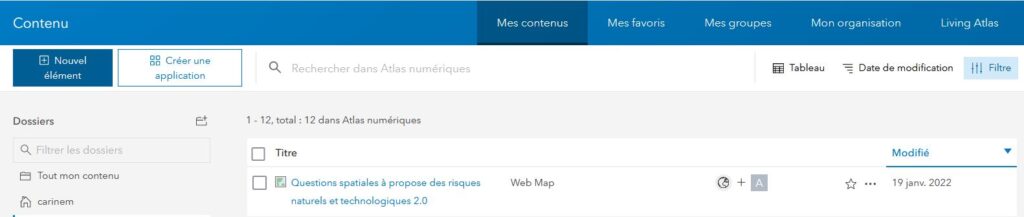
2. Choisir un modèle d’application
- Sélectionner “créer une application web” et choisir “Instant Apps”
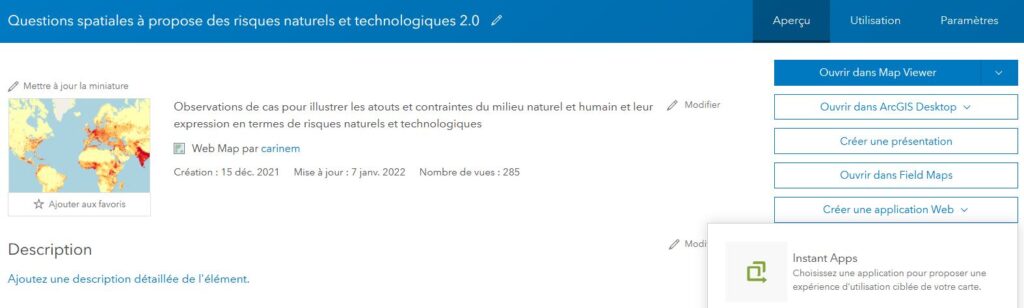
2. Choisir un modèle d’application selon vos données et vos objectifs. Un descriptif est donné pour chaque modèle en cliquant sur la flèche à côté du nom du modèle. Il y a une dizaine de modèles qui répondent à des fonctionnalités bien précises. Dans l’exemple ci-dessous, on vous décrit la Barre Latérale (modèle pris pour la réalisation des atlas 2.0)
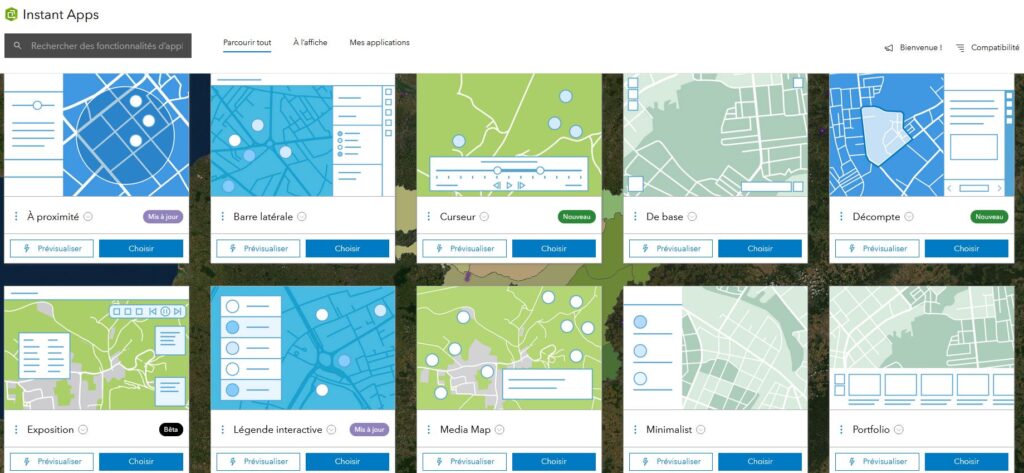

Afficher un aperçu avec vos données en sélectionnant la prévisualisation. Si l’aperçu vous convient, cliquer sur “choisir”
3. Configurer les paramètres et les outils
- La configuration Express vous propose de parcourir les paramètres essentiels en 4 étapes . Vous pourrez par la suite ajouter, modifier ou supprimer des outils et fonctionnalités, et ajuster l’apparence.
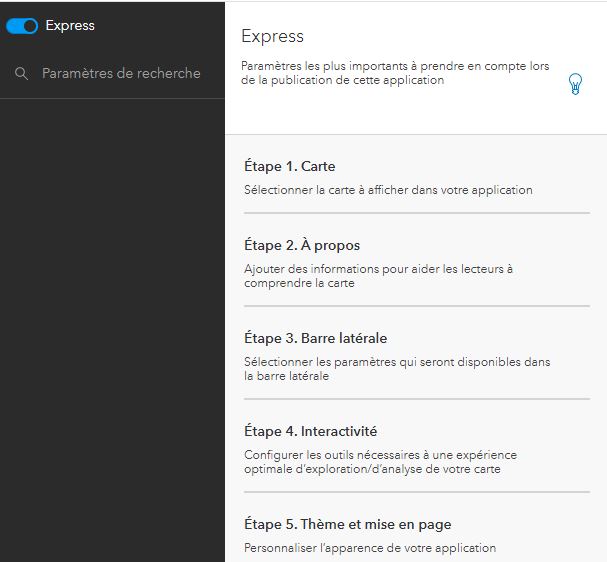
Pour chaque étape, suivre les instructions et activer les options en cliquant sur les boutons.
Une fois cette première configuration faite, désactiver le mode “express” (en haut à gauche de l’écran) afin de paramétrer d’autres d’autres éléments.
2. L’onglet “interactivité” permet d’ajouter des outils pour améliorer l’exploration de la carte
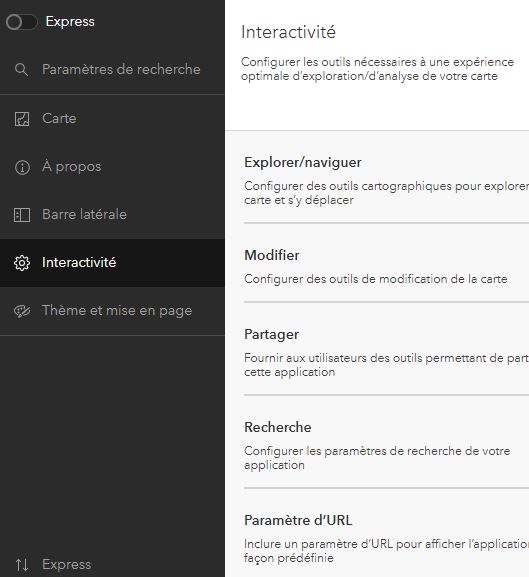
- Explorer/naviguer : vous pouvez activer les géosignets (si vous en avez placé sur votre carte)
- Modifier : vous pouvez mettre un bouton pour passer d’un fond de carte à un autre
- Partager : capture d’écran, exporter en PDF et partager sur les réseaux sociaux
3. L’onglet “Barre latérale” permet d’activer plusieurs paramètres dont le volet “filtre”
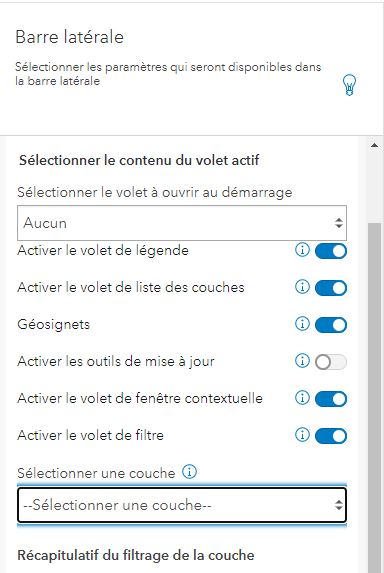
Sélectionner la couche sur laquelle vous désirez définir un filtre. Il est possible de définir plusieurs filtres.
- Sélectionner la couche sur laquelle vous désirez définir un filtre. Il est possible de définir plusieurs filtres
- Choisir “entrée utilisateur”
- Choisir le filtre d’entrée utilisateur : sélectionner la donnée que vous voulez filtrer
- Enregistrer
Si vous voulez supprimer un filtrer, cliquer sur la corbeille.
Attention certaines couches WMS, WFS ne sont pas encore prises en charge par les Instant Apps. Il vous sera donc impossible de faire un filtre.
4. Publier son application
Publier votre application et partager la en mode public ou à votre organisation ou avec vos groupe à l’aide du lien généré
Voici les 4 exemples publiés sur le site pour les 4 atlas de géographie.